Maison >tutoriels informatiques >Navigateur >Comment désactiver l'accélération matérielle dans le navigateur Chrome Comment désactiver l'accélération matérielle dans le navigateur Chrome
Comment désactiver l'accélération matérielle dans le navigateur Chrome Comment désactiver l'accélération matérielle dans le navigateur Chrome
- WBOYWBOYWBOYWBOYWBOYWBOYWBOYWBOYWBOYWBOYWBOYWBOYWBavant
- 2024-05-09 10:55:201039parcourir
Avec le développement de la technologie informatique, l'accélération matérielle est largement utilisée dans les navigateurs. Elle peut utiliser des cartes graphiques pour augmenter la vitesse de traitement des images et offrir une expérience de navigation Web plus fluide. Mais dans certains cas, l’accélération matérielle peut également causer des problèmes. Cet article explique comment désactiver l'accélération matérielle dans le navigateur Chrome et résoudre les problèmes associés. Lisez la suite pour connaître les étapes spécifiques.
Étape 1 : Ouvrez le navigateur Chrome et cliquez sur le bouton à trois points en haut à droite de l'interface du navigateur.
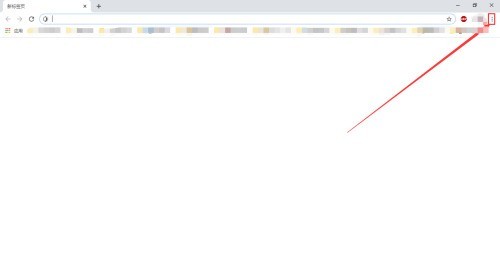
Étape 2 : Après avoir cliqué sur le bouton à trois points en haut à droite de l'interface du navigateur, sélectionnez l'option [Avancé] sous Paramètres.
Étape 3 : Après avoir sélectionné l'option [Avancé] sous Paramètres, cliquez sur l'option [Système] ci-dessous.
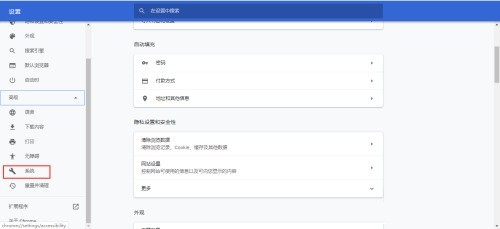
Étape 4 : Cliquez sur l'option [Système] ci-dessous et décochez [Utiliser l'accélération matérielle (si disponible)].
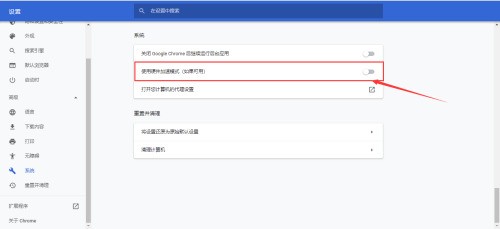
Ce qui précède est le contenu détaillé de. pour plus d'informations, suivez d'autres articles connexes sur le site Web de PHP en chinois!
Articles Liés
Voir plus- Utilisez CSS pour activer un exemple de code d'accélération matérielle sur ordinateur et mobile
- A quoi sert l'accélération matérielle du partage réseau ?
- Où se trouve le programme GPU à accélération matérielle Win11 ? Comment désactiver le programme GPU à accélération matérielle Win11 ?
- Comment activer l'accélération matérielle dans le navigateur Edge
- Comment activer l'accélération matérielle

